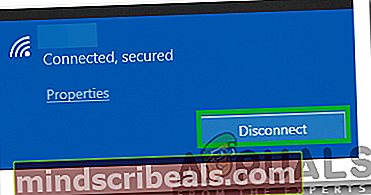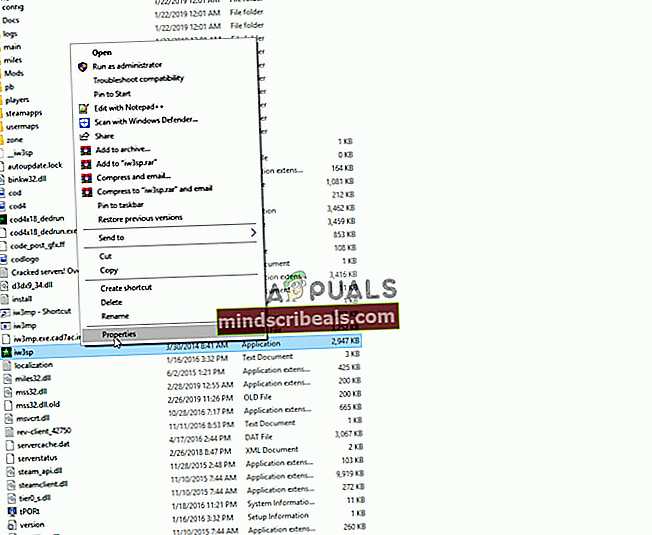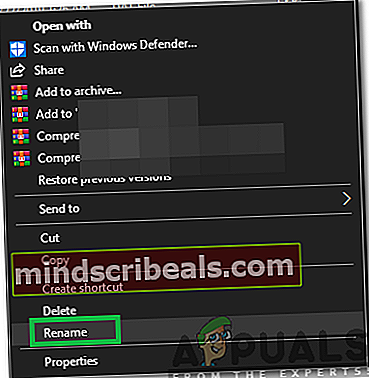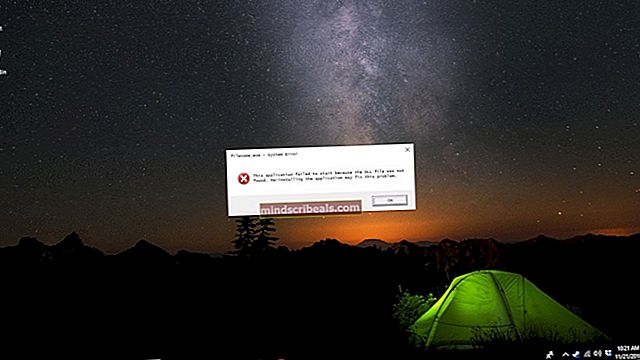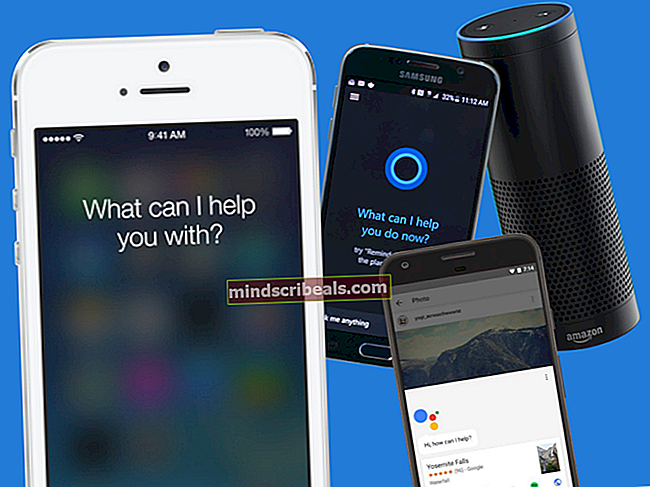Hvordan fikse ‘Feil 2123’ på Rosetta Stone
Rosetta stein er et program som brukes til å lære språk. På grunn av det enkle å bruke og interaktive grensesnitt, er det ganske populært. Men ganske nylig har det kommet mange rapporter om en "Feil 2123”På applikasjonen mens du prøver å starte den på en datamaskin. Dette kan forhindre brukere i å bruke applikasjonen helt og er ganske irriterende.

Hva forårsaker ‘Feil 2123’ på Rosetta Stone?
Etter å ha mottatt mange rapporter fra flere brukere, bestemte vi oss for å undersøke problemet og utviklet et sett med løsninger for å rette det helt. Vi så også på årsakene til at den ble utløst, og listet dem opp nedenfor.
- Korrupte konfigurasjoner: Hvis en bestemt konfigurasjon for applikasjonen er ødelagt, kan den forstyrre visse elementer i applikasjonen under lanseringsprosessen og forhindre at den fungerer som den skal.
- Kompatibilitet:I noen tilfeller står applikasjonen overfor kompatibilitetsproblemer med nyere versjoner av Windows. Dette kan skyldes ustabile oppdateringer fra det nye operativsystemet eller på grunn av en mer kompleks arkitektur enn de tidligere operativsystemene som applikasjonen ble designet for.
- Internett-tilkobling:Noen ganger forhindrer det å bli koblet til internett at applikasjonen startes riktig og forårsaker dette problemet.
Nå som du har en grunnleggende forståelse av problemets natur, vil vi gå videre mot løsningene. Sørg for å implementere disse i den spesifikke rekkefølgen de leveres i for å unngå konflikter.
Løsning 1: Start på nytt uten internett
I noen tilfeller kan det være forstyrret noen av elementene å være koblet til internett mens du starter applikasjonen og hindre deg i å få tilgang til den. Derfor, i dette trinnet, vil vi starte datamaskinen på nytt uten internett og deretter starte appen. For det:
- Koble fra datamaskinen fra internett.
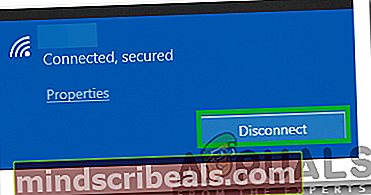
- Omstart din datamaskin.
- Start Rosetta-appen og koble datamaskinen til internett.
- Sjekk for å se om problemet vedvarer.
Løsning 2: Kjører i kompatibilitetsmodus
Det ble observert at programmet hadde noen problemer med de nyere versjonene av Windows. Derfor vil vi i dette trinnet kjøre programmet i kompatibilitetsmodus for å rette opp problemet. For det:
- Naviger til installasjonskatalogen til applikasjonen.
- Høyreklikk på den viktigste kjørbare og velg “Eiendommer“.
- Klikk på "Kompatibilitet”-Fanen og klikk på“Kjør feilsøking for kompatibilitet“.
- Følg instruksjonene på skjermen for å å velge det beste alternativet for applikasjonen.
- Klikk på “Søke om”Og deretter på“OK”For å lagre innstillingene dine.
- Sjekk for å se om problemet vedvarer.
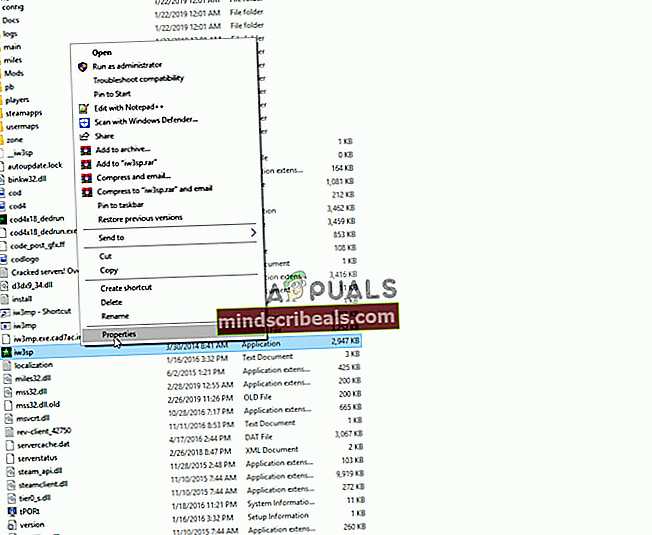
Løsning 3: Reinitialisering av konfigurasjonsfil
I noen tilfeller ble det observert at en viss konfigurasjonsfil var ødelagt og forhindret at applikasjonen ble startet riktig. Derfor vil vi i dette trinnet initialisere filen på nytt. For det:
- Trykk "Windows” + “R”-Knappene samtidig for å åpne Kjør-ledeteksten.
- Skriv inn "% Programdata%”I meldingen og trykk“Tast inn“.

- Dobbeltklikk på “Rosetta" mappe.
- Høyreklikk på “Sporing.db3”Filen inne i mappen og velg “Gi nytt navn”.
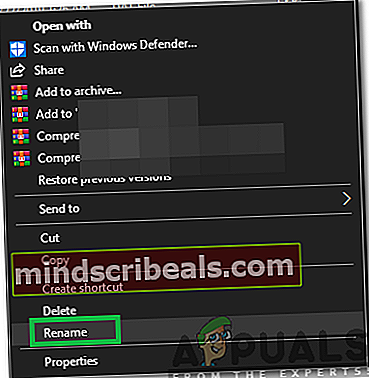
- Skriv inn "sporing.db3.bakOg trykk “Tast inn“.
- Start datamaskinen på nytt og start applikasjonen.
- Sjekk for å se om problemet vedvarer.